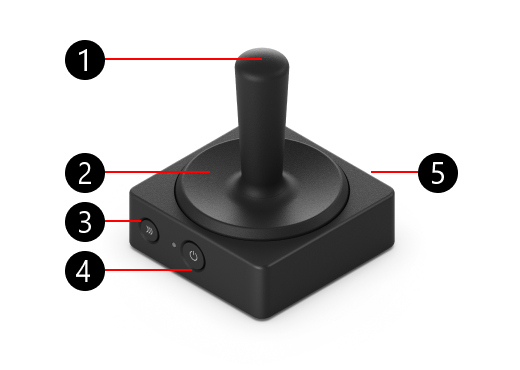A Microsoft adaptív gombjainak használata
A Microsoft adaptív gombjai úgy vannak kialakítva, hogy az ön Microsoft Adaptív központ működjenek, és megkönnyítse a kívánt módon történő munkavégzést.
Microsoft adaptív gombok
A Microsoft háromféle adaptív gombot kínál. További információért válasszon egy adaptív gombot:
-
Gombostű
-
Párosítás gomb
-
Főkapcsoló
-
USB-C töltőport, a főkapcsolóval ellentétes oldalon (nem látható)
-
Gombostű
-
Párosítás gomb
-
Főkapcsoló
-
USB-C töltőport, a főkapcsolóval ellentétes oldalon (nem látható)
-
Botkormány szára
-
Gombostű
-
Párosítás gomb
-
Főkapcsoló
-
USB-C töltőport, a főkapcsolóval ellentétes oldalon (nem látható)
Az adaptív gomb párosítása

Az adaptív gomb párosítása a következőképpen történik:
-
Győződjön meg arról, hogy az Adaptív központ és az Adaptív gomb be van kapcsolva.
-
Nyomja meg a párosító gombot az adaptív gombon, és várja meg, amíg a fény villog.
-
Az adaptív központban tartsa lenyomva a párosítási gombot, amíg a fény villogni nem kezd.
-
Mindkét eszközön továbbra is villognak a fények. Amikor a fények nem villognak, az adaptív gomb sikeresen párosítva van az Adaptív központtal.
A gombostű módosításának menete
A gomb topperjének módosítása

Így távolíthatja el az összes adaptív gomb gombját:
-
Rögzítse az adaptív gomb alapját, és helyezze a kezét a gombfogóra.
-
Csavarja a gombot az óramutató járásával ellentétes irányban, hogy lazítsa azt a bázisról. Már lazított, ha már nem tudja megfordítani.
-
Távolítsa el a gombot a gombról. Ennek egyik módja, ha fejjel lefelé fordítja a gombot.
-
Helyezze a cseregombot az adaptív gomb tetejére, hogy a helyjelölők megfeleljenek az alapnak.
-
Csavarja a topper óramutató járásával megegyező irányban, hogy biztonságos legyen a helyén.
A botkormány szárának módosítása

Ha csak a joystick gombon szeretné módosítani a botkormányt, kövesse az alábbi lépéseket:
-
Rögzítse az adaptív gomb alapját, és helyezze a kezét a botkormányra.
-
Csavarja a botkormányt az óramutató járásával ellentétes irányba, hogy lazítsa a talpról.
-
Folytassa a csavarást, amíg el nem tudja húzni a botkormányt a bázistól.
-
Miután eltávolította az eredeti joystick gombot, helyezze a csere joystickot az adaptív gombra.
-
Csavarja az óramutató járásával megegyező irányban, hogy a helyén legyen.